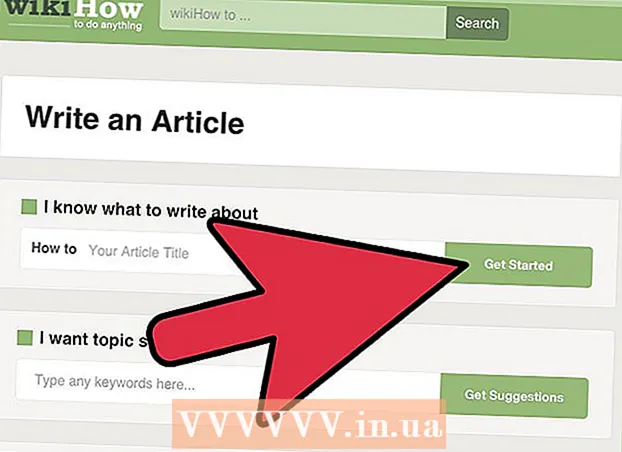Аўтар:
Lewis Jackson
Дата Стварэння:
8 Травень 2021
Дата Абнаўлення:
1 Ліпень 2024

Задаволены
Гэты wikiHow вучыць, як запусціць кампутар Windows у бяспечным рэжыме, які з'яўляецца магчымасцю загрузкі сістэмы, якая загружае толькі мінімальныя праграмы, неабходныя для запуску, і не дазваляе праграмам запускацца. Бяспечны рэжым - гэта бяспечны спосаб атрымаць доступ да кампутара, які працуе млява.
Крокі
Спосаб 1 з 2: Windows 8 і 10
Уключыце кампутар. Націсніце кнопку харчавання. Калі кампутар працуе, але ў яго ёсць праблемы, спачатку націсніце і ўтрымлівайце кнопку харчавання, каб выключыць кампутар.
- Калі вы ўжо ўвайшлі ў сістэму і проста хочаце перазагрузіцца ў бяспечным рэжыме, адкрыйце меню "Пуск", націснуўшы клавішу ⊞ Выйграй Або націсніце лагатып Windows у левым ніжнім куце экрана.

Націсніце пачатковы экран. Пасля загрузкі кампутара (альбо ўключэння) вы ўбачыце ў левым ніжнім куце экран з часам і выявай. Пры націску на экран з'явіцца меню карыстальніка.
Націсніце на значок крыніцы з кругам з вертыкальным разрэзам зверху ўніз у правым ніжнім куце экрана. Усплыве меню.

Трымай ⇧ Зрух затым націсніце Перазапуск (Перазагрузка). Варыянт Перазапуск уверсе ўсплывальнага меню і клавіша ⇧ Зрух з левага боку клавіятуры. Гэта перазагрузіць ваш кампутар і адкрые старонку "Дадатковыя параметры".- Магчыма, вам спатрэбіцца націснуць У любым выпадку перазапусціце (Перазагрузіце любымі спосабамі) пасля націску Перазапуск. Утрымлівайце клавішу ⇧ Зрух падчас.

Націсніце опцыю Выпраўленне непаладак (Пошук і ліквідацыю непаладак) у сярэдзіне старонкі "Дадатковыя параметры" з сінім фонам, белым тэкстам.
Націсніце опцыю Дадатковыя параметры унізе старонкі.
Націсніце Налады запуску (Startup Setup) у правым баку старонкі, крыху ніжэй опцый Камандны радок.
Націсніце Перазапуск у правым ніжнім куце экрана. Ваш кампутар перазагрузіцца назад у меню Налады запуску.
Націсніце лічбавую клавішу 4. Пасля перазагрузкі Windows на старонку налад запуску націсніце лічбавую клавішу 4 каб выбраць бяспечны рэжым у якасці бягучай опцыі загрузкі.
Пачакайце, пакуль кампутар скончыць загрузку. Пасля перазагрузкі кампутар будзе знаходзіцца ў бяспечным рэжыме.
- Каб выйсці з бяспечнага рэжыму, проста перазагрузіце кампутар, як звычайна.
Спосаб 2 з 2: Windows 7
Знайдзіце ключ F8. Гэта клавіша знаходзіцца ўверсе клавіятуры. Каб атрымаць доступ да опцыі бяспечнага рэжыму ў Windows 7, трэба націснуць F8 падчас перазагрузкі кампутара.
Уключыце кампутар. Націсніце кнопку харчавання. Калі кампутар працуе, але ў яго ёсць праблемы, спачатку націсніце і ўтрымлівайце кнопку харчавання, каб выключыць кампутар.
- Вы таксама можаце перазагрузіць кампутар, націснуўшы на значок Windows у левым ніжнім куце экрана, націснуўшы на значок харчавання і выбраўшы Перазапуск.
Прэса F8 шмат разоў. Працягвайце, як толькі кампутар пачне ўключацца. Гэта адкрые меню загрузкі з чорна-белым фонавым інтэрфейсам.
- Трэба націснуць F8 перад з'яўленнем экрана "Запуск Windows".
- Калі пры націску нічога не адбываецца F8, вам можа спатрэбіцца ўтрымліваць клавішу Прым адначасова с F8.
Націсніце клавішу ↓ пакуль не абраны "Бяспечны рэжым". Звычайна гэтая клавіша знаходзіцца на правай баку клавіятуры. Калі белая паласа пераходзіць у раздзел "Бяспечны рэжым", вы зрабілі правільны выбар.
Прэса ↵ Увайдзіце. Затым бяспечны рэжым будзе вызначаны як варыянт перазагрузкі, і працэс будзе працягвацца.
Пачакайце, пакуль кампутар скончыць загрузку. Пасля перазагрузкі кампутар будзе знаходзіцца ў бяспечным рэжыме.
- Каб выйсці з бяспечнага рэжыму, проста перазагрузіце кампутар, як звычайна.
Парада
- Калі Windows запускаецца ў бяспечным рэжыме, аперацыйная сістэма запускае толькі дастатковую колькасць праграмнага забеспячэння для працы сістэмы.
Папярэджанне
- Некаторыя праграмы іншых вытворцаў не будуць працаваць у бяспечным рэжыме.